Apple Musicの音楽を消さなくてCD音源をiPhoneに同期する方法
Apple Musicで追加した曲を消去することなく、iPhoneにCD音源を同期したいでしょうか。ならば、この記事を見逃しなく!
最終更新日:2019年08月30日
Apple Musicは、数百万もの曲が聴き放題で、非常に便利なアプリです。しかし、「Apple musicを利用し始めてから、iPhoneにCDの音楽を同期することができなくなってしまった」という方は多いのではないでしょうか。実際に、Apple Musicを利用しながら、USBケーブルを利用してパソコンからiPhoneに転送することはできません。今回は、Apple Musicで追加した曲を削除することなく、CDからiPhoneに音楽を取り込む方法について、紹介していきます。
Apple Musicを利用するとCD音源をiPhoneに同期できなくなる原因
どうしてApple Musicを使っていると、CDをiPhoneに同期できなくなるのでしょうか。まず、その原因について、紹介していきます。Apple Musicに追加した曲を誤って削除しないためにも、しっかりと見ていきましょう。
1. iCloudミュージックライブラリ
Apple Musicを利用し始めたら、iCloudミュージックライブラリという言葉をよく目にすることがあるのではないでしょうか。実は、iPhoneにCDをiPhoneに同期できなくなる原因は、このiCloudミュージックライブラリにあります。
自分がApple Musicで追加した曲やアルバム、プレイリスト、CDからパソコンにインポートした音楽、iTunes Storeで購入した曲がすべてこのiCloudミュージックライブラリに保存されています。この機能をオンの状態では、USBケーブルなどを利用して、CD音源をパソコンからiPhoneに同期することはできません。
2.iCloudミュージックライブラリをオフにするのは危険
それでは、iCloudミュージックライブラリをオフにして、同期を行えばいいのでしょうか。確かに、iCloudミュージックライブラリをオフにすれば、同期することは可能になりますが、オススメしません。
なぜなら、iCloudミュージックライブラリを一度オフにしてしまうと、これまでに保存してあった曲が全て消去されてしまうからです。再度ライブラリに音楽を追加するのは非常に面倒なので、ライブラリをオフにする方法はやめておきましょう。
Apple Musicに追加した曲を削除することなくCD音源を同期する方法
それでは、iCloudミュージックライブラリをオフにせずに、CDからiPhoneに音楽を取り込む方法を紹介していきます。
Step 1:パソコンにiTunesアプリをインストールする
CD音源をiPhoneに同期するためには、パソコンにiTunesアプリをインストールする必要があります。Windowsなどを利用しており、まだダウンロードしていない方はこちらのURLからダウンロードしてください。
ダウンロードしたら、Apple Musicを利用しているiPhoneと同じApple IDでログインすると、パソコン端末からApple Musicを利用できます。パソコンでiTunesを利用すると、簡単にCD音源をiPhoneに同期することが可能です。
Step 2:iTunesを利用してCD音源をiPhoneに同期する手順
まず、iTunesの初期設定として、「Apple Music」と「iCloudミュージックライブラリ」をオンにしておきましょう。初期設定が完了したら、パソコンにCDを挿入します。CDを挿入したら、パソコンにインストールしたiTunesアプリを起動して、CD音源をパソコンのiTunesに取り込みましょう。
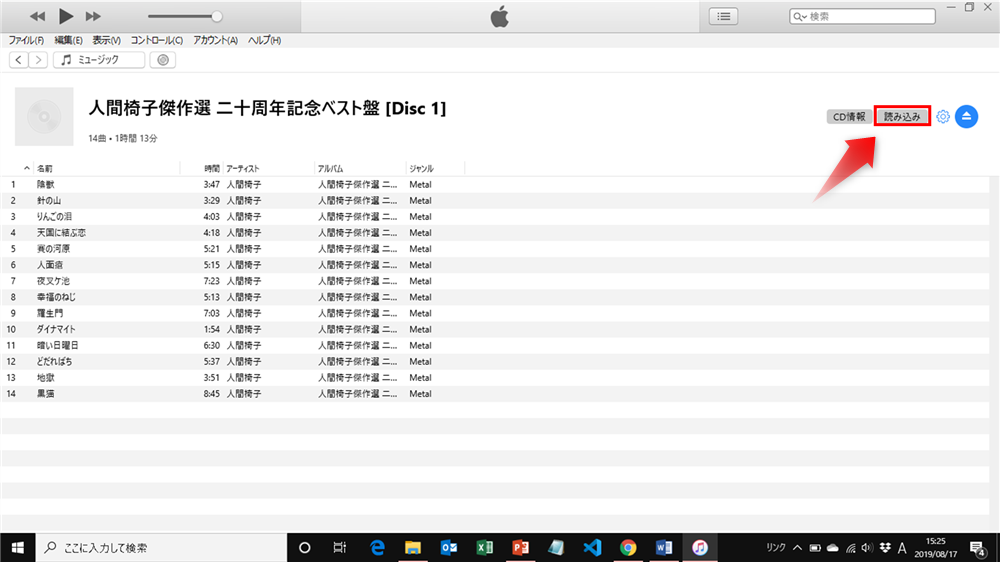
CD音源をパソコンのiTunesに取り込み
音楽を取り込んだら、画面上部にある「ライブラリ」をクリックしましょう。そうすると、CD音源の一覧が表示されるので、同期したい曲を選択しましょう。目的な音楽を選択してください。
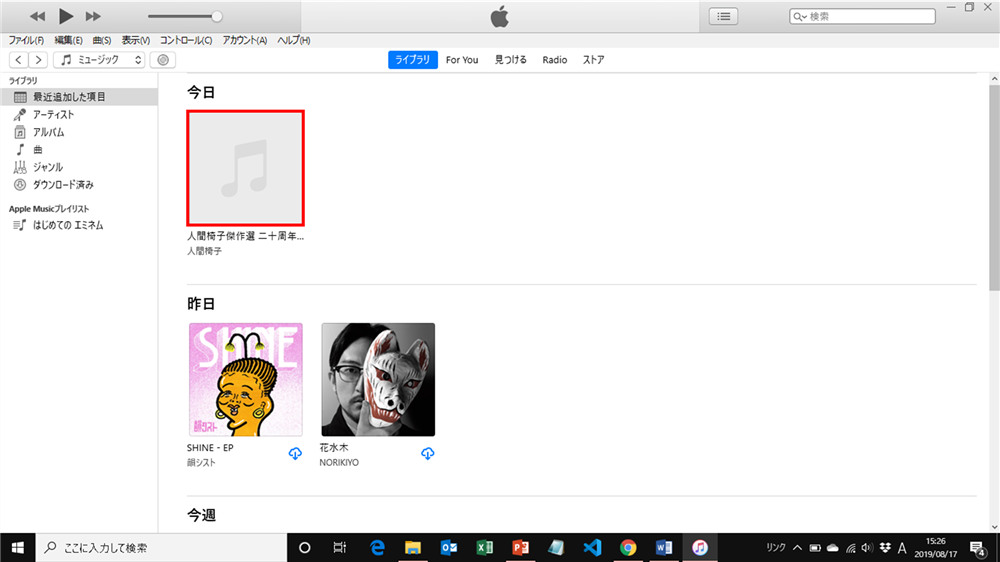
CD音源の一覧が表示される
すると、目的な音楽の詳細を展開しています。その部分で、右クリックを行い、「iCloud ミュージックライブラリに追加」をクリックしましょう。これでCD音源からiPhoneへの同期が完了です。
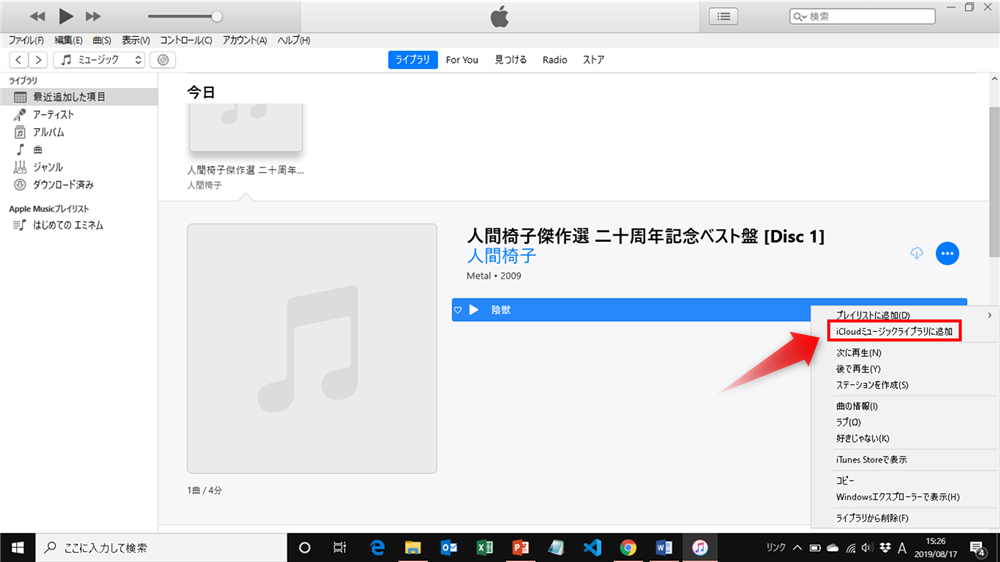
「iCloud ミュージックライブラリに追加」をクリック
まとめ
今回は、Apple Musicを使いながら、ライブラリに保存している曲を削除することなく、CDからiPhoneに音楽を同期する方法について紹介してきました。iTunesを利用して、iCloudを経由して同期することで、簡単にCD音源をiPhoneに取り込むことができます。Apple Musicは非常に便利なアプリです。適切に利用するためにも、今回紹介した方法はしっかりと覚えておきましょう。
 AnyTrans 無料体験版
AnyTrans 無料体験版
iPhoneなどのiOSデバイス写真や音楽を自由にパソコンに転送&バックアップ、逆も可能「日本語対応」
今すぐダウンロード対応機種



